Skapa och redigera typer av avtalade tider
I Virtuella avtalade tider kan du skapa och redigera tjänster för att göra det enkelt för personalen eller kunderna att schemalägga rätt typ av avtalad tid.
Lägga till en tjänst
-
Gå till Teams och välj Virtuella avtalade tider.
-
Välj Hantera >-tjänster.
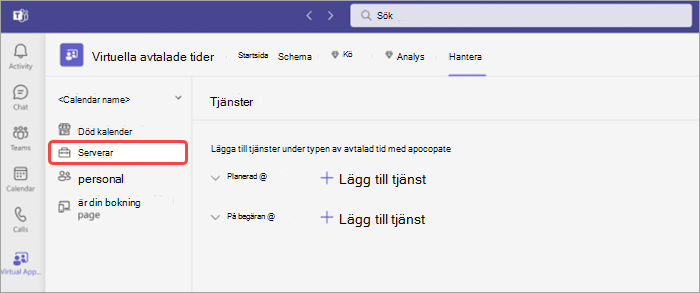
-
Välj Lägg till tjänst bredvid den typ av tjänst du vill lägga till (Schemalagd eller På begäran).
Viktigt!: På begäran krävs en Teams Premium licens. Mer information finns i Microsoft Teams Premium – Översikt för administratörer.
-
Tjänstnamn – Ange namnet på den tjänst som du ska tillhandahålla.
-
Plats – Lägg till en plats om du vill ha ett personligt alternativ.
-
Bekräftelsemeddelande – Skriv ett bekräftelsemeddelande som en kund får när en avtalad tid har schemalagts. Ta med länkar eller information som de bör känna till för den här typen av avtalad tid.
-
Påminnelser – Välj Lägg till en e-postpåminnelse om du vill skicka ett e-postmeddelande till kunderna före tjänsten. Du kan konfigurera när e-postmeddelandet ska skickas.
-
Tillåt sms-aviseringar – Aktivera den här växlingsknappen för att meddela kunder via sms om deras avtalade tid.
-
Former- Välj Länka ett formulär för att lägga till ett formulär i den schemalagda tjänsten som kunderna kan fylla i i förväg.
Obs! Möten på begäran kräver bara att du lägger till en rubrik innan du sparar.
-
-
Välj Spara.
Obs!: Kunder kan när som helst välja att inte ta emot sms. Förhandsgranska meddelandet som dina kunder får i förväg. Om du vill avregistrera dig från att skicka sms till kunder inaktiverar du växlingsknappen Tillåt för sms-aviseringar .
Redigera en tjänst
Du kan när som helst ändra din tjänstinformation. Så här redigerar du en tjänst:
-
Välj Virtuella avtalade tider i Teams.
-
Välj Hantera >-tjänster.
-
Välj Redigera typ av avtalad tid

-
Uppdatera eller redigera informationen om den avtalade tiden.
-
Välj Spara.
Obs!: Om du vill ändra typen av tjänst från Schemalagd till På begäran eller vice versa tar du bort den avtalade tiden och skapar den igen med den andra typen av avtalad tid.
Vill du ha mer?
Lägga till och hantera personal för att underlätta schemaläggningen
Anpassa och publicera en bokningssida för kunder för att schemalägga avtalade tider










